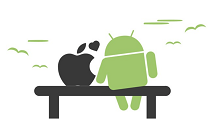Commnet transférer photos Huawei vers iPhone 14/13/12/11 avec toute facilité
Vous êtes en train de chercher la méthode simple pour transférer photos de HUAWEI vers iPhone, suivez cet article, vous obtiendrez la solution convenable immédiatement sur comment exporter les photos HUAWEI vers iPhone.
Tutoriels sur vos photos iOS
Exporter photos iPhone
Importer photos vers iPhone
Supprimer photos iPhone
Récupérer photos iPhone
Convertir photos iPhone
Autres astuces photos iPhone
Les photos sont très importantes pour les gens modernes car il comprend les mémoires inoubliables, le bon paysage etc. Les photos jouent un rôle indispensable dans la vie et le travail, on peut les partager avec les proches et amis, revoir les photos anciennes après quelques années. Face à ces informations précieuses, vous n’avez pas de raison de les perdre, donc après le changement d’un nouvel iPhone 14/14 Plus/14 Pro/14 Pro Max, comment transférer les photos depuis Huawei vers votre iPhone 14 ? Lisez la suite, on vous présente 2 façons.
Partie 1. Comment transférer photos Huawei vers iPhone avec AnyTrans
AnyTrans est un logiciel de transfert de données iOS, vous permet de transférer les données de l’appareil Android vers iOS. Avec ce logiciel, vous n’avez pas besoin de dire au revoir aux photos de l’ancien téléphone, qui vous permet de transférer photos depuis Huawei vers iPhone 14/13/12/11 sans aucune perte de données. Vous avez le droit de sélection de transfert de photos, car avant le transfert vous pouvez prévisualiser les photos comme vous voulez. L’opération est si facile, qui convient toute personne, même les enfants et vieux. Bien sûr la plupart de données Android (les photos, contacts, SMS, musique, vidéos) peuvent être transférés vers l’appareil iOS en liberté.
Préparation.Téléchargez et lancez AnyTrans sur votre ordinateur > Connectez le téléphone Huawei et iPhone à l’ordinateur avec le câble USB.
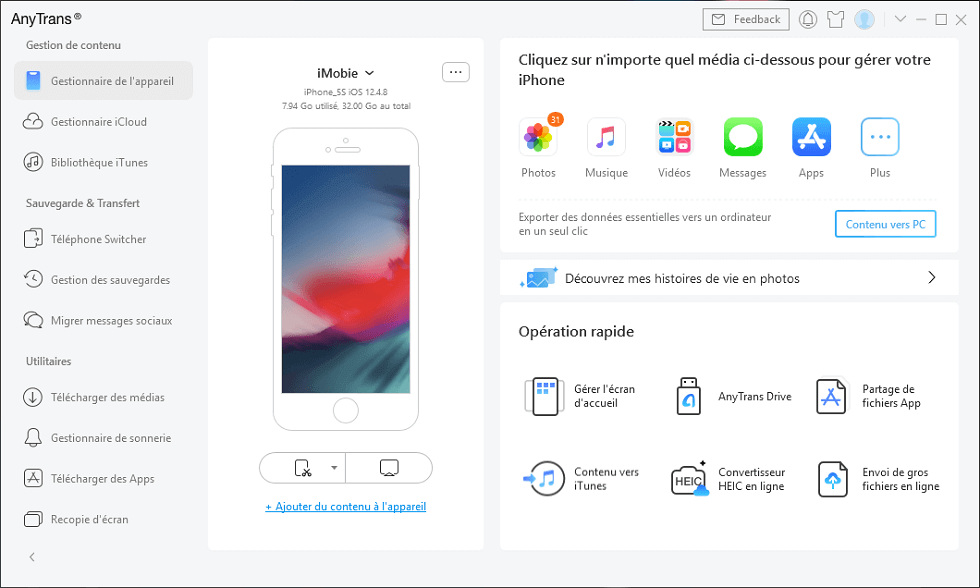
Lancement d’AnyTrans
Étape 1. Cliquez sur Téléphone Switcher > Choisissez l’appareil Android et iPhone.
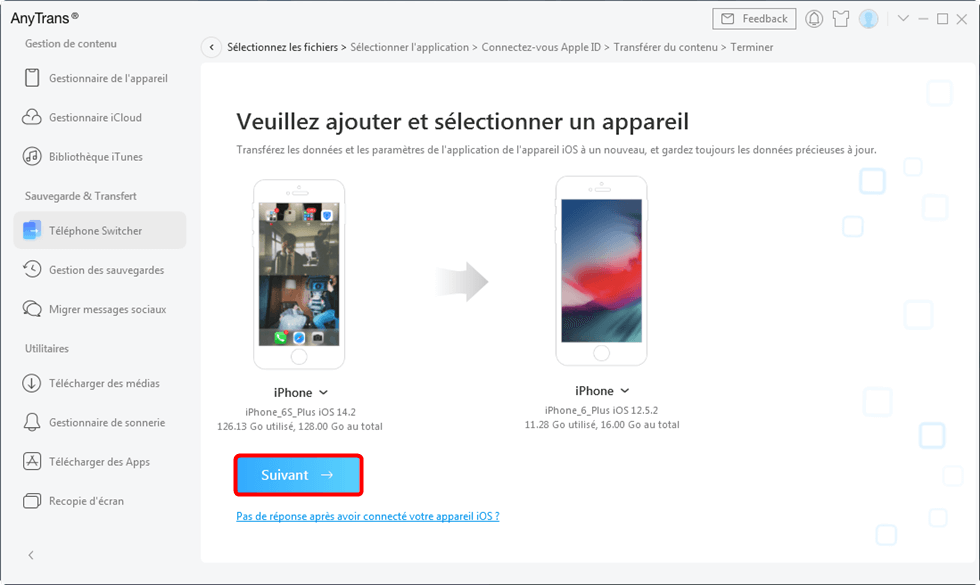
Confirmation des appareils
Étape 2.Cliquez sur l’icône Mes photos > Cliquez sur le bouton Suivant pour lancer le transfert.
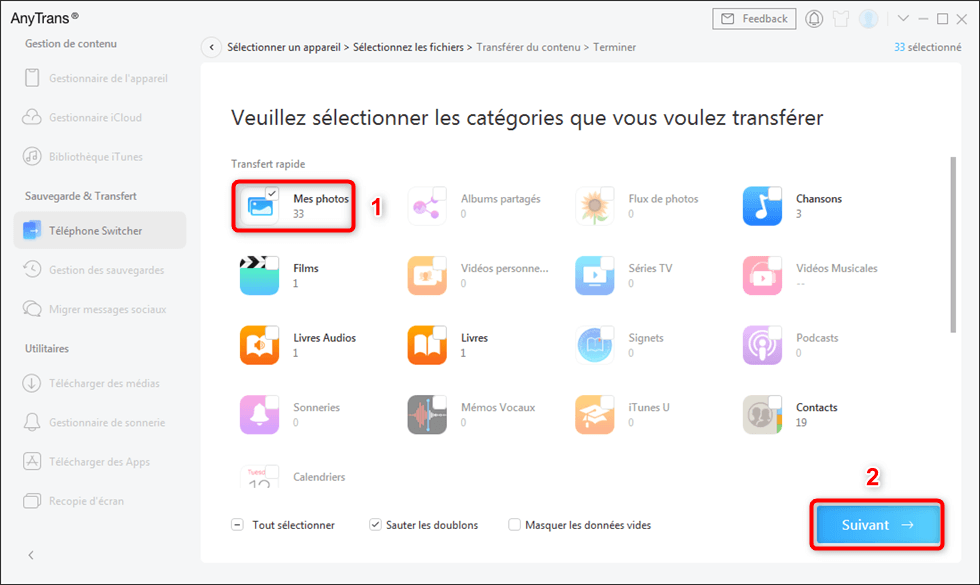
Transférer les photos téléphone vers iphone
Partie 2. Comment transférer les photos Huawei vers iPhone avec Migrer vers iOS
Avant tout, il faut réinitialiser votre iPhone, qui signifie que vos données existantes sur iPhone seront effacées.
Étape 1. Téléchargez APP Migrer vers iOS sur votre téléphone Huawei > Assurez que le Wi-Fi est activé sur les deux appareils
Étape 2. Touchez Migrer des données depuis Android sur iPhone lors de la configuration de l’appareil iOS > Démarrez Migrer vers iOS sur le téléphone Huawei > Touchez Accepter puis Suivant sur votre Huawei > Touchez Continuer sur iPhone, puis un code apparaît.
Étape 3. Saisissez le code sur Huawei > Sélectionnez le contenu à transférer > Après le transfert, touchez Terminé sur Huawei > Touchez Continuer sur iPhone.
Conclusion
Après avoir appris les deux méthodes de transférer les photos Huawei vers iPhone, quelle façon vous trouve meilleure ? Migrer vers iOS va effacer les données existantes, qui nous apporte des inconvénients. Mais vous pouvez sélectionner AnyTrans pour commencer le transfert Android vers iOS sans limite !
Nous comparons AnyTrans avec l’application de transfert Migrer vers iOS et nous constatons les différences ci-dessous :
| AnyTrans (Passer à iOS ) | Migrer vers iOS | |
| Fichiers soutenus | Contacts, Messages (SMS), Calendriers (événement), Journal des appels, Photos, Vidéos, Musique (liste de lecture), Sonneries, Signets, Paramètres (fond d’écran), Fichiers compressés, Documents | Contacts, Messages, Photos et vidéos de l’appareil photo, Signets web, Comptes de messagerie, Calendriers, Apps gratuites |
| Sens de transfert |
|
Android vers iOS |
| Réinitialisation | NON | Oui, vous devez réinitialiser votre iPhone après une sauvegarde, ou transférez le contenu manuellement. |
| Transfert sélectif | Oui, sélectionnez et de transférez certaines photos, messages, contacts, vidéos, musique que vous souhaitez | Sans choix |
| Transfert stable | Oui, transition 100% stable et sécurisée via un câble USB | Non, interruption éventuelle |
| Photos & Vidéos Photos |
|
Transférer tous les photos et vidéos sans choix |
| Vitesse | En général, la vitesse est plus rapide que d’autres applications, comme 50+ morceaux ou 800 photos en 1 minute. | Processus long et incomplet toujours |
| Gratuit/Payant | Cette fonction est Gratuite, d’autres fonctions sont payants (la version test gratuite de 7 jours qui permet de transférer jusqu’à 50 articles par jours) | Gratuit |
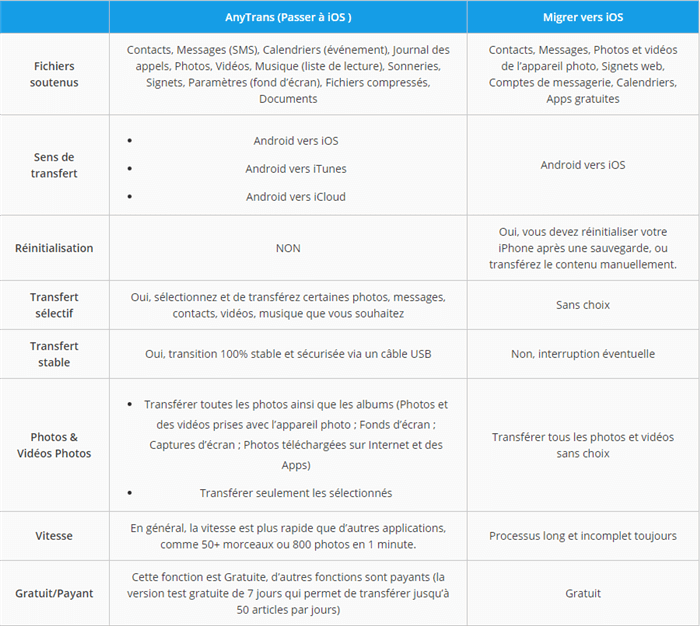
AnyTrans – Transférer photos vers iPhone
- Transférez plus de 3000 photos de l’iPhone vers un ordinateur portable en moins de 32 SECONDES.
- Transférez toutes les photos telles que la pellicule, le flux de photos, le partage de photos, etc.
- Aucun dommage à l’image et sera conservé dans la qualité d’origine.
Télécharger pour Win100% propre et sécuritaire
Télécharger pour Mac100% propre et sécuritaire
Téléchargement Gratuit * 100% propre et sécuritaire
Questions liées aux produits ? Contactez l'équipe Support à trouver une solution >